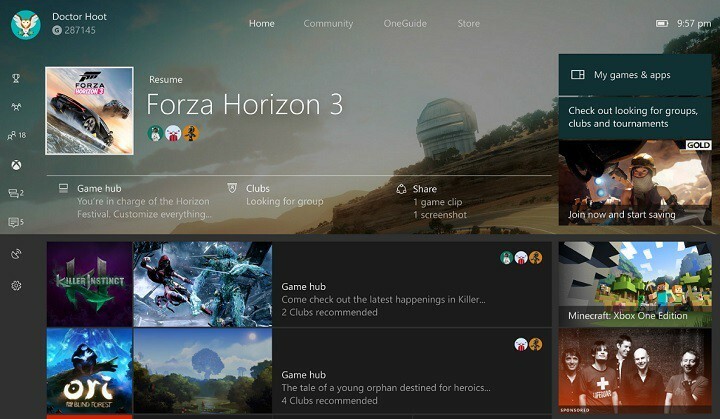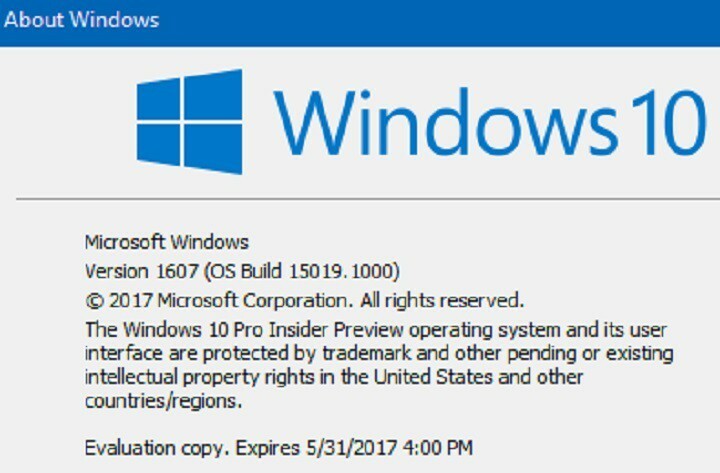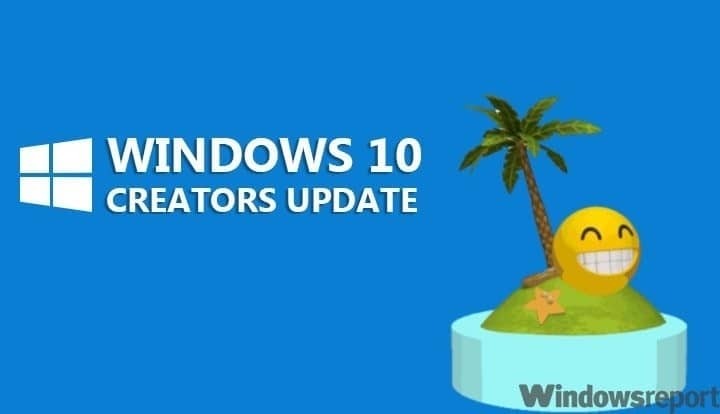
Ce logiciel maintiendra vos pilotes opérationnels, vous protégeant ainsi des erreurs informatiques courantes et des pannes matérielles. Vérifiez tous vos pilotes maintenant en 3 étapes faciles :
- Télécharger DriverFix (fichier de téléchargement vérifié).
- Cliquez sur Lancer l'analyse pour trouver tous les pilotes problématiques.
- Cliquez sur Mettre à jour les pilotes pour obtenir de nouvelles versions et éviter les dysfonctionnements du système.
- DriverFix a été téléchargé par 0 lecteurs ce mois-ci.
Les captures d'écran vous permettent souvent d'effectuer facilement certaines tâches, comme écrire un article ou partager quelque chose sur votre écran avec des amis. Dans Windows 10, cependant, prendre des captures d'écran n'a pas été une tâche facile. Grâce à la prochaine mise à jour des créateurs, vous pouvez désormais capturer votre écran en quelques touches.
Bien qu'il existe des tonnes d'options pour prendre des captures d'écran, y compris des programmes tiers et l'outil Snipping, ce ne sont pas des méthodes intuitives pour la tâche. D'autre part, le
Mise à jour des créateurs introduit un moyen simple de prendre des captures d'écran: Windows + Shift + S.Ces frappes de touches offrent une nouvelle façon de prendre des captures d'écran dans Windows 10 sans avoir besoin d'outils tiers. Il s'agit d'une fonctionnalité à l'échelle du système qui viendra avec la mise à jour des créateurs qui doit sortir le mois prochain. La méthode native vous permet également de choisir une certaine partie de l'écran à capturer.
La méthode Windows + Shift + S est disponible pour les utilisateurs avec la version Windows 15063 ou ultérieure. Il déclenche alors la superposition grise, qui signale que vous pouvez maintenant sélectionner une zone spécifique de l'écran à l'aide de votre souris. L'outil copie ensuite la zone choisie dans votre presse-papiers et vous permet de coller l'image dans un éditeur.
Sous Windows 7, l'outil Snipping offre relativement la même fonction. Cependant, il n'était pas applicable à l'ensemble du système, il existe donc des limitations en termes d'écrans que vous pouvez saisir.
Trouvez-vous l'outil natif pour prendre des captures d'écran dans Windows 10 pratique? Partagez votre opinion dans les commentaires ci-dessous.
HISTOIRES CONNEXES QUE VOUS DEVEZ VÉRIFIER :
- Où vont mes captures d'écran sous Windows 10 ?
- Les 5 meilleurs outils de capture d'écran gratuits de Windows 10
- 10 meilleurs outils de capture d'écran pour Windows 10
- Microsoft Windows 10 Creators Update est proche de la sortie, les pourparlers d'une ISO de version finale commencent